So beheben Sie den Fehler „Die Website enthält schädliche Programme“.
Veröffentlicht: 2023-06-23Suchen Sie nach Möglichkeiten, den Fehler „Die Website enthält schädliche Programme“ von Ihrer WordPress-Website zu entfernen?
Dieser spezielle Fehler tritt auf, wenn Suchmaschinen eine Malware-Infektion auf Ihrer Website erkennen.
Um das Problem zu beheben und die Warnung zu entfernen, müssen Sie die Malware von Ihrer Website entfernen.
In diesem Artikel erfahren Sie, wie Sie Ihre Website sofort bereinigen und anschließend den Fehler „Die Website enthält schädliche Programme“ entfernen.
Was bedeutet der Fehler? Warum erscheint es auf Ihrer Website?
Der Fehler „Die Website enthält schädliche Programme“ auf einer WordPress-Website weist darauf hin, dass die Website als bösartiger oder potenziell schädlicher Code oder Inhalt gekennzeichnet wurde.
Die Warnung wird als Schutzmaßnahme von Webbrowsern wie Google Chrome, Bing, Safari usw. angezeigt.
Infizierte Websites neigen dazu, Besucher dazu zu zwingen, schädliche Software auf ihre lokalen Computer herunterzuladen, oder sie auf andere schädliche Websites umzuleiten. Aus diesem Grund zeigen Suchmaschinen ihren Benutzern die Warnmeldung an. Sie wollen verhindern, dass Benutzer auf infizierte Websites zugreifen.
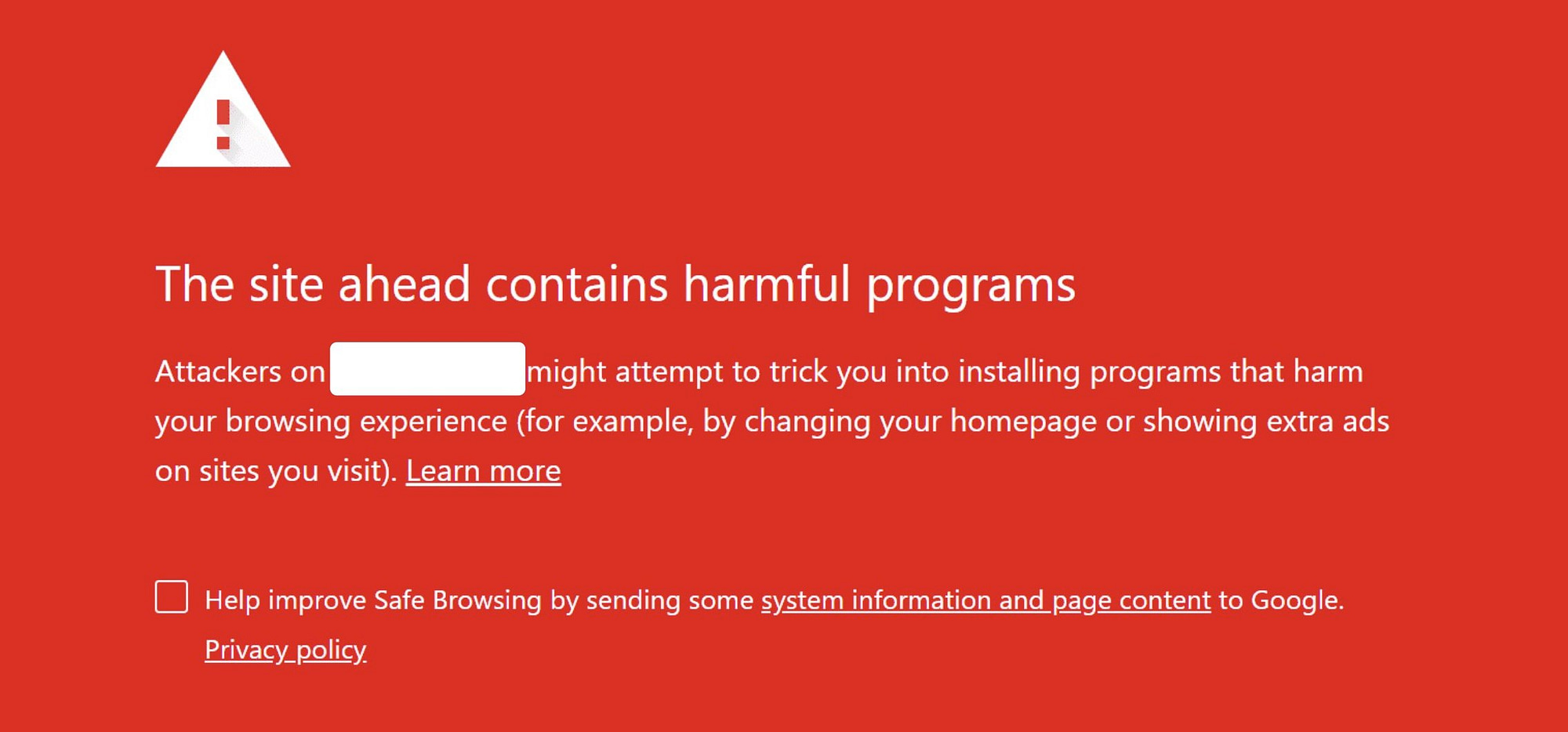
Variationen des Fehlers „Die Website enthält schädliche Programme“, auf die einige von Ihnen wahrscheinlich stoßen, sind:
- Täuschende Seite voraus
- Weiter zu [Site-Name]?
- Die Website enthält schädliche Programme
- Diese Seite versucht, Skripte aus nicht authentifizierten Quellen zu laden
Nachdem Sie nun wissen, warum der Fehler „Die Website enthält schädliche Programme“ auf Ihrer WordPress-Website angezeigt wird, wollen wir einen Weg finden, ihn zu entfernen.
So entfernen Sie den Fehler „Die Website enthält schädliche Programme“.
Um den Fehler „Die Website enthält schädliche Programme“ von Ihrer Website zu entfernen, müssen Sie Ihre Website bereinigen, um die Malware zu entfernen. Anschließend können Sie Ihre Website auch erneut an Google übermitteln, nachdem Sie die Malware entfernt haben.
So geht's:
- Schritt 1: Überprüfen Sie Ihre Website auf Malware-Infektionen
- Schritt 2: Entfernen Sie Malware von Ihrer Website
- Schritt 3: Entfernen Sie die wahre Ursache der Malware-Infektion
- Schritt 4: Senden Sie Ihre Website zur Überprüfung und Fehlerbehebung an Google
Schritt 1: Überprüfen Sie Ihre Website auf Malware-Infektionen
Der schädliche Programmfehler ist normalerweise kein falsches Zeichen, aber es ist am besten, dies noch einmal zu überprüfen, bevor Sie mit der Bereinigung Ihrer WordPress-Website beginnen.
Dies sind die Schritte, die Sie unternehmen müssen, um Ihre Website noch einmal auf Malware zu überprüfen …
ich. Suchen Sie nach Anzeichen eines Hacks
Websites mit Malware-Infektionen weisen einige der folgenden Anzeichen von Hacks auf:
- Unbekannte Popups
- Langsame Ladegeschwindigkeit
- Unbekannte Benutzerprofile
- Übermäßige Nutzung der Serverressourcen und
- Auf Beiträgen und Seiten erscheinen seltsame Buchstaben und Symbole
Um einige dieser Probleme am besten zu erkennen, versuchen Sie, Ihre WordPress-Site in einem Inkognito-Browser zu öffnen.
Einige Hacker werden versuchen, Sie zu täuschen, indem sie die Malware nur regulären Website-Besuchern und nicht WordPress-Site-Administratorbenutzern anzeigen.
ii. Schauen Sie in der Google Search Console nach
Wenn sich Ihre Website in der Google Search Console befindet, kann das Tool dabei helfen, den Hack zu bestätigen.
Öffnen Sie Ihre Search Console und gehen Sie unter „Sicherheit und manuelle Maßnahmen“ zur Option „Sicherheitsprobleme “.
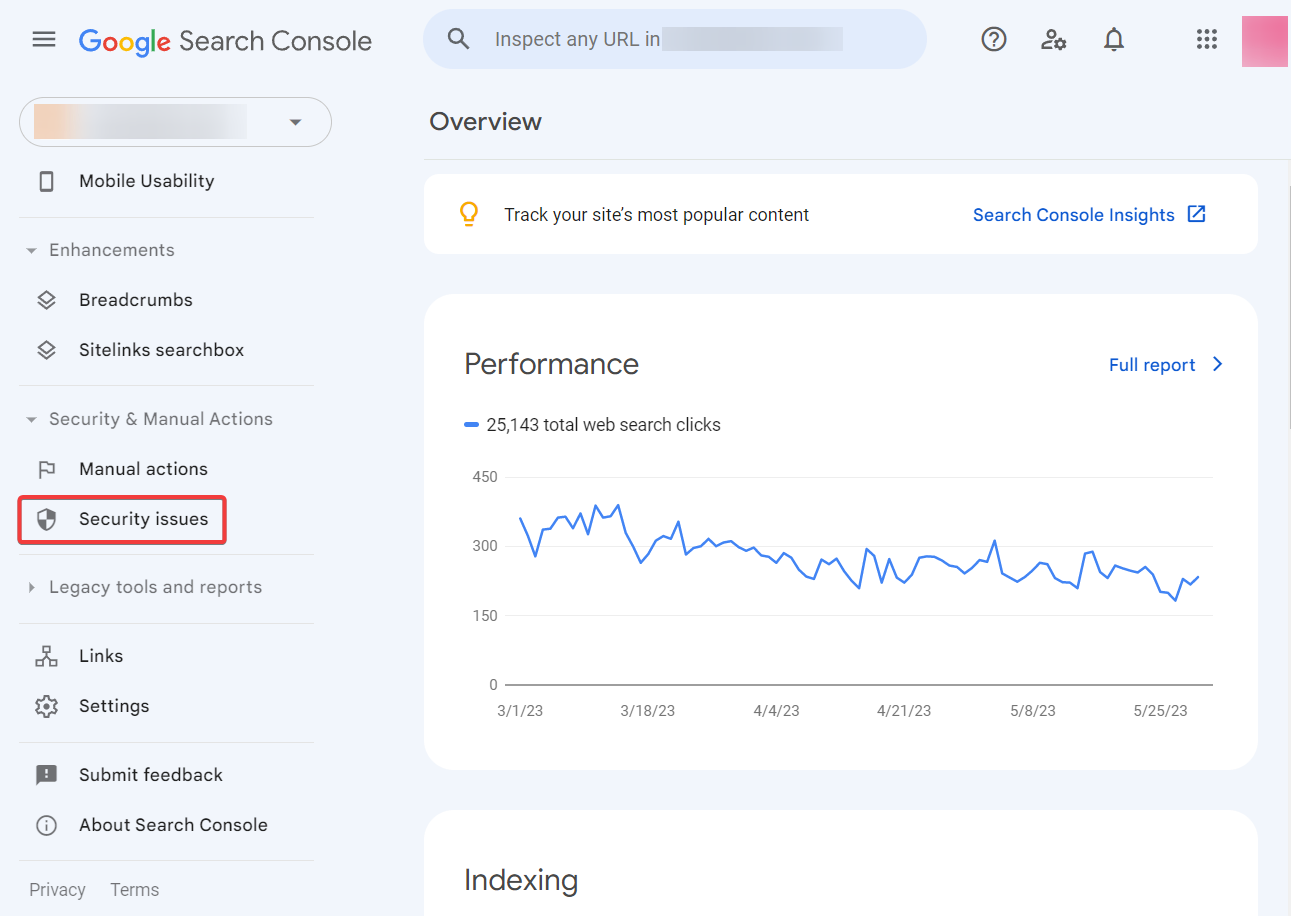
Zeigt die Search Console an, dass sie Malware auf Ihrer Website erkannt hat? Das bestätigt, dass Ihre Website gehackt wurde.
Wenn die Konsole jedoch anzeigt, dass Sie sauber sind und „keine Probleme erkannt“ haben, probieren Sie ein Sicherheits-Plugin aus, um einen Hack zu bestätigen oder abzulehnen. Mehr dazu im nächsten Abschnitt.
iii. Scannen Sie Ihre Website mit einem Sicherheits-Plugin
Sicherheits-Plugins erkennen Malware-Infektionen auf Ihrer WordPress-Website im Handumdrehen.
Sie können jedes Top-Sicherheits-Plugin verwenden, um Ihre Website gründlich zu scannen.
Der Vorgang zum Starten eines Scans unterscheidet sich von Plugin zu Plugin. Mit einem Plugin wie Wordfence können Sie den Scan möglicherweise über Ihr WordPress-Dashboard starten. Im Gegensatz dazu müssen Sie zur Verwendung eines Plugins wie MalCare auf das externe MalCare-Dashboard zugreifen, um den Scan zu starten.
Die meisten Sicherheits-Plugins bieten kostenlose Scanfunktionen. Wählen Sie also Ihr Lieblings-Plugin aus, installieren Sie es auf Ihrer Website und scannen Sie Ihre Website.
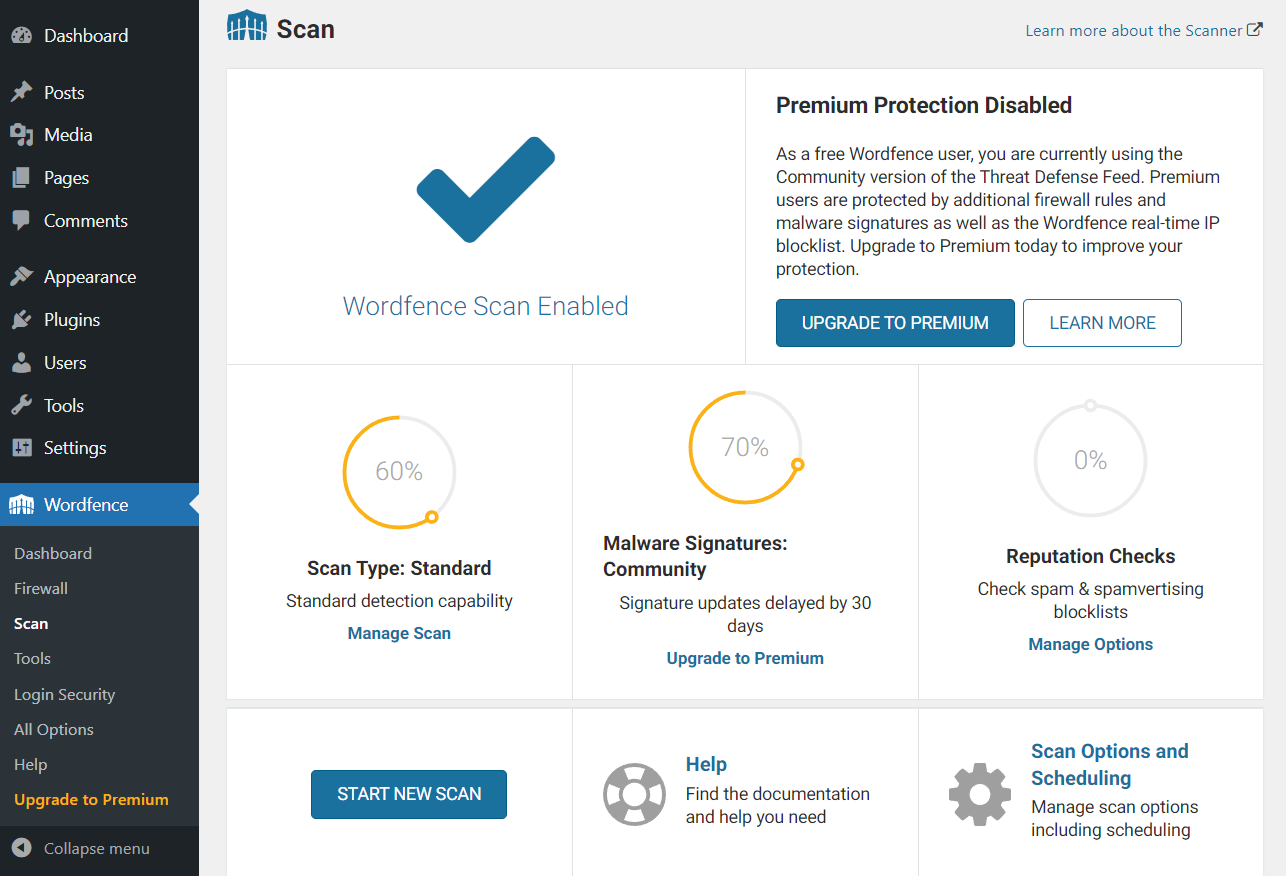
Am Ende dieses Abschnitts sollten Sie feststellen, ob Ihre Website gehackt wurde oder ob es sich um einen Fehlalarm handelte.
Wenn Ihre Website Malware enthält, fahren Sie mit Schritt zwei fort. Wenn nicht, fahren Sie mit Schritt vier fort.
Schritt 2: Entfernen Sie Malware von Ihrer Website
Es gibt verschiedene Möglichkeiten, Malware von einer WordPress-Website zu entfernen. Sie können über Marktplätze wie Upwork und Fiverr einen Entwickler engagieren, der auf die Entfernung von Malware spezialisiert ist. Alternativ können Sie auch ein Sicherheits-Plugin wie Sucuri, Wordfence, MalCare usw. verwenden .
Im Gegensatz zum Scannen bieten Sicherheits-Plugins die Entfernung von Malware jedoch nicht als kostenlosen Dienst an. Sie müssen etwa 100 bis 300 US-Dollar (oder mehr) bezahlen, um ein Sicherheits-Plugin zum Bereinigen Ihrer Website zu erhalten. Es hängt von der Komplexität Ihres Hacks ab.
Die Einstellung von Entwicklern auf Marktplätzen scheint eine kostengünstige Option zu sein. Zunächst müssen Sie jedoch wissen, wie lange der Entwickler für die Bereinigung der Website benötigen wird und wie hoch die ungefähren Kosten für die gesamte Dienstleistung sind. Entwickler können damit werben, dass sie Malware für 50 US-Dollar pro Stunde entfernen, es kann jedoch sein, dass sie zehn Stunden brauchen, um die Arbeit abzuschließen. Dann müssen Sie am Ende 500 US-Dollar für eine einmalige Reinigung bezahlen.
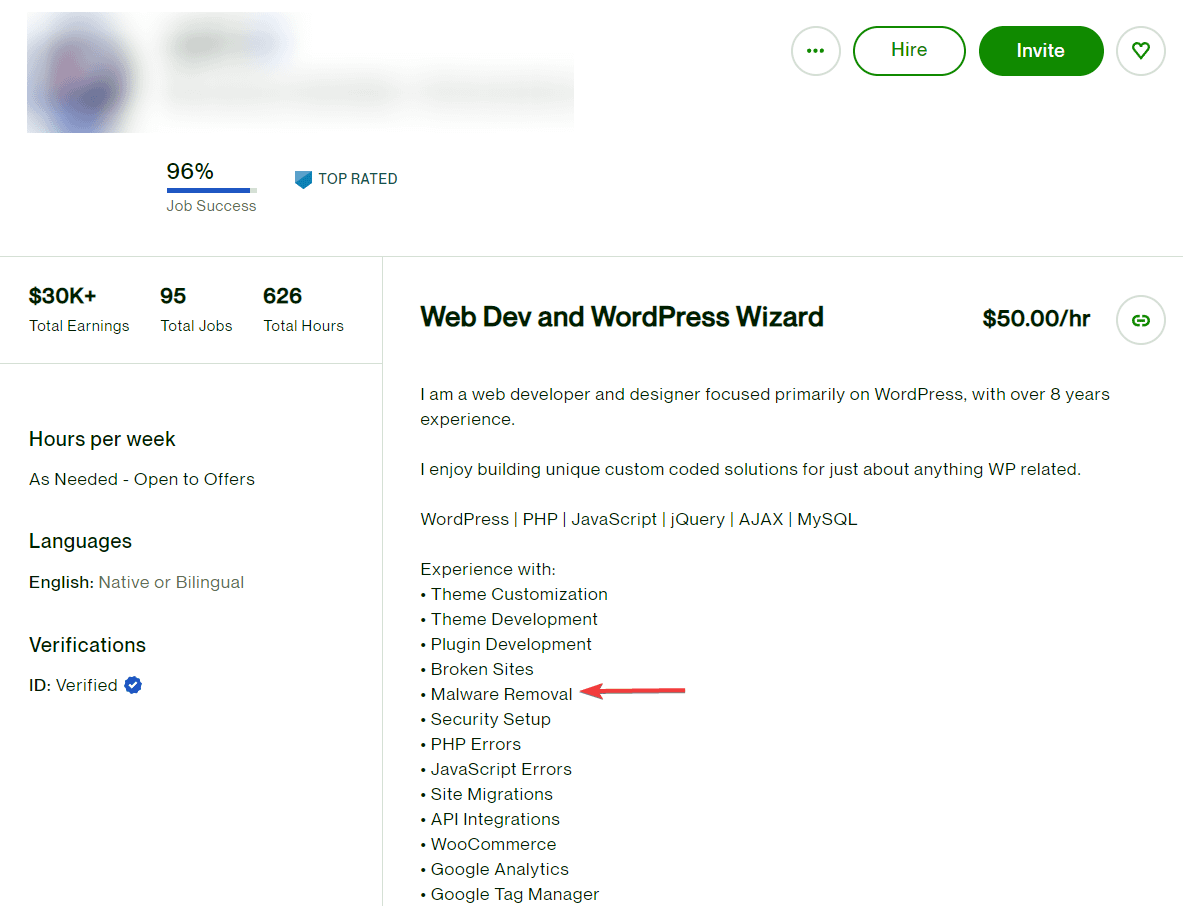
Es ist außerdem erwähnenswert, dass verschiedene Sicherheits-Plugins unterschiedliche Arten von Bereinigungsdiensten anbieten.
Sucuri benötigt beispielsweise Details zu Ihrer Website, damit ihre Sicherheitsexperten darauf zugreifen und die Malware-Infektion entfernen können. Aber ein Plugin wie MalCare ist mit einem automatischen Reinigungssystem ausgestattet, das es Ihnen ermöglicht, Ihre Website-Details in das Tool einzugeben. Anschließend wird Ihre Website sofort automatisch bereinigt.
Stellen Sie daher sicher, dass Sie sich über den Bereinigungsprozess und die Laufzeit eines bestimmten Sicherheits-Plugins informieren, bevor Sie es kaufen.
️ WICHTIG : Einige Websitebesitzer glauben, dass durch die Wiederherstellung eines Backups eine mit Malware infizierte Website bereinigt wird. Dies ist jedoch keine narrensichere Strategie, da einige Hacker der Website nach dem Hacken neuen Schadcode und Inhalte hinzufügen. Diese Codes und Inhalte werden während einer Backup-Wiederherstellung möglicherweise nicht ersetzt. Dies bedeutet, dass die Infektion auch nach der Wiederherstellung bestehen bleiben kann.
Wenn Sie über ein aktuelles Backup verfügen, können Sie versuchen, es wiederherzustellen, um zu sehen, ob das Problem dadurch behoben wird, bevor Sie auf teurere Lösungen zurückgreifen. Seien Sie jedoch darauf vorbereitet, dass Ihre Website auch nach der Wiederherstellung des Backups möglicherweise noch gehackt wird.

Schritt 3: Entfernen Sie die wahre Ursache der Malware-Infektion
Nach der Bereinigung ist Ihre Website betriebsbereit, aber vor einem erneuten Hack ist sie nicht sicher. Um einen erneuten Hack zu verhindern, müssen Sie zunächst den Grund herausfinden, warum Ihre Website gehackt wurde, und vorbeugende Maßnahmen ergreifen.
Es gibt zwei häufige Gründe, warum Websites gehackt werden. Sie sind:
- Schwache Passwörter : Websitebesitzer oder Administratoren, die schwache Passwörter (wie Passwort123, 123456 usw.) verwenden, machen es Hackern leicht, das Passwort zu erraten und sich unbefugten Zugriff auf eine Website zu verschaffen.
- Veraltete Software : Die meisten Updates zum WordPress-Kern, zu Themes oder Plugins sind öffentlich verfügbar. Dies bedeutet, dass Hacker auch auf sie zugreifen und die Informationen nutzen können, um Websites auszunutzen, die mit veralteter Software ausgeführt werden.
Stellen Sie also nach der Bereinigung Ihrer Website sicher, dass Sie den WordPress-Kern sowie alle Ihre Plugins und Themes aktualisieren.
Implementieren Sie außerdem die Verwendung sicherer Passwörter für alle Ihre Benutzer. Wir empfehlen Ihnen, diese Anleitung zum Sichern Ihrer WordPress-Anmeldeseite zu lesen.
Schritt 4: Senden Sie Ihre Website zur Überprüfung und Fehlerbehebung an Google
Um Google darüber zu informieren, dass Ihre Website jetzt sauber ist und der Fehler „Die Website enthält schädliche Programme“ von Ihrer WordPress-Site entfernt werden kann, müssen Sie die folgenden Schritte ausführen:
- Öffnen Sie Ihre Google Search Console und wählen Sie Ihre Website aus (oder fügen Sie Ihre Website zur Google Search Console hinzu).
- Gehen Sie zu Sicherheitsprobleme → Sicherheit und manuelle Maßnahmen
- Wählen Sie die Option „Ich habe diese Probleme behoben“ aus
- Klicken Sie auf die Schaltfläche „Bewertung anfordern“.
Das ist es. Warten Sie, bis Google Ihre Website neu bewertet und die Warnung entfernt.
So verhindern Sie zukünftige Malware-Infektionen
Um zukünftige Malware-Infektionen zu verhindern und die Sicherheit Ihrer Website zu gewährleisten, müssen Sie die folgenden Schritte implementieren:
1. Entfernen Sie verdächtige Benutzer, Plugins und Themes : Nachdem Hacker Zugriff auf eine Website erhalten haben, neigen sie dazu, Benutzerkonten und schädliche Software in die Website einzufügen, damit sie Ihre Website in Zukunft erneut hacken können. Normalerweise kümmern sich Malware-Entfernungsdienste um diese bösartigen Entitäten, am besten ist es jedoch, eine manuelle Überprüfung durchzuführen.
2. Installieren Sie ein Sicherheits-Plugin : Sicherheits-Plugins sind mit Funktionen wie Firewalls, Zwei-Faktor-Authentifizierung, automatischer Abmeldung im Ruhezustand usw. ausgestattet, um Ihre Website vor Hackerangriffen zu schützen.
3. Aktualisieren Sie Plugins, Themes und Core regelmäßig : Sie können automatische Updates aktivieren oder eine festgelegte Zeit für die wöchentliche Aktualisierung Ihrer Software festlegen.

Weitere Vorschläge finden Sie in unserer vollständigen Liste mit WordPress-Sicherheitstipps.
Abschluss
Suchmaschinen zeigen Besuchern, die versuchen, auf Ihre Website zuzugreifen, die Fehlermeldung „Die Website enthält schädliche Programme“ an, weil sie glauben, dass Ihre Website Malware enthält.
Um den Fehler von Ihrer Website zu entfernen, müssen Sie zunächst sicherstellen, dass Ihre Website tatsächlich mit Malware infiziert ist. Sie können dies tun, indem Sie Ihre Search Console überprüfen. Sie können auch nach Anzeichen eines Hacks suchen oder Ihre Website mit einem Sicherheits-Plugin scannen.
Stellen Sie nach der Bereinigung Ihrer Website sicher, dass die eigentliche Ursache der Malware-Infektion beseitigt wird. Anschließend reichen Sie Ihre Website zur Überprüfung bei Google ein und ergreifen Maßnahmen, um Ihre Website in Zukunft vor Hackerangriffen zu schützen.
Für weitere Tipps zum Schutz Ihrer Website haben wir eine vollständige Anleitung zum Erstellen einer sichereren WordPress-Website.
Wenn Sie noch Fragen dazu haben, wie Sie den Fehler „Die Website enthält schädliche Programme“ von Ihrer WordPress-Site entfernen können, teilen Sie uns dies im Kommentarbereich unten mit.
